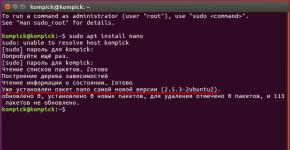Programme zum Schneiden von Spanplatten. Programme zum Erstellen von Schnittkarten Neue Version PRO100 v6
Die Übertragung der Teileliste von PRO100 in Kuznetsovs Programm „Cutting“ ist nicht einmal schwierig.
Nachdem Sie ein bestimmtes Möbelmodell erstellt haben, müssen Sie eine Liste aller Teile in einer Textdatei speichern. Aber geben Sie vorher jedem Teil seinen korrekten Namen. Das heißt, wenn ein Teil die Funktion eines Racks übernimmt, sollte es „Rack“ und nicht „123“ heißen oder überhaupt keinen Namen haben. Wofür ist das? Um im Programm „Schneiden“ deutlich zu machen, was mit der Textur zu tun ist – ob diese beim Schneiden berücksichtigt werden soll oder nicht. Dies ist auch praktisch, wenn Sie Enden mit und ohne Kanten angeben.
Stellen Sie außerdem sicher, dass Sie in PRO100 das Material für jedes Teil angeben. Beim Exportieren von „Cut“ trennt Kuznetsova Teile nach Material. Wir werden dies weiter betrachten.
Und so haben wir diese Kommode.
Klicken Sie auf die Schaltfläche „Berichte und Berechnungen“ und im sich öffnenden Fenster auf die Schaltfläche „Speichern“, wie in der Abbildung dargestellt.

Standardmäßig wird die Teilelistendatei in dem Ordner gespeichert, in dem die Projektdatei gespeichert ist. Sie können sie jedoch an einem beliebigen Ort speichern.
Das war’s – wir haben die Teileliste in einer Textdatei (Kommode.txt) gespeichert. Nichts Kompliziertes.
Lassen Sie uns nun Kuznetsovs „Reveal“ starten. Klicken Sie dann im Menü auf „Bestellen“ => „Importieren“ => „Teileliste aus einer Textdatei“, wie in der Abbildung:

Wählen Sie im angezeigten Dialogfeld unsere Textdatei aus, in der wir die Teileliste gespeichert haben, und wählen Sie sie aus.

Danach erscheint ein weiteres Fenster, in dem Sie das Material auswählen müssen, das Sie nun schneiden möchten. Wenn Ihr Produkt zwei oder mehr Materialfarben enthält, muss dieser gesamte Vorgang ab dem Moment, in dem Sie Kuznetsovs „Nesting“ öffnen, für jedes Material wiederholt werden.

Anschließend öffnet sich das Fenster „Auftragseingabe/-änderung“, in das automatisch der Name des Projekts, der Name des Materials und eine Liste aller Details des von Ihnen ausgewählten Materials übernommen werden. Es bleibt nur noch, die Kante und Textur für jedes Detail anzuordnen (berücksichtigen Sie es, ignorieren Sie es).
Wir entwerfen weiterhin einen Küchenschrank im Möbelprogramm PRO100.
Der erste Teil des Schrankes ist bereits da. Jetzt verwende ich das gleiche Prinzip, um den „Ständer“-Teil zu erstellen.
Die Abmessungen des Teils sind wie folgt: Die Tiefe entspricht der des Bodens -500 mm, und die Höhe berechne ich auf diese Weise - von der Höhe des gesamten Schranks (850 mm) ziehe ich die Höhe der Beine ab (100). mm), die Dicke des Bodens (16 mm), die Dicke der Tischplatte (28 mm), 850 - 100 - 16 - 28 =706 mm. Die Breite der Ständer beträgt 16 mm und ich lege diese Größe fest, damit sie sich nicht verändert. Ich speichere das Teil in der Bibliothek.
Ich installiere den Ständer unten.
Jetzt erstelle ich ein Duplikat des Teils; dazu bewege ich den Mauszeiger über den Ständer, halte die linke Taste gedrückt und verschiebe das Teil zur Seite, ohne die linke Taste loszulassen, klicke ich mit der rechten Taste. Jetzt ist an der Stelle, an die ich das Rack verschoben habe, ein neues Teil mit denselben Parametern aufgetaucht.
Ich richte die Teile „Ständer“ und „Unterteil“ aus. Ich wähle beide Teile aus, während ich die „Umschalt“-Taste gedrückt halte, sie werden lila, und drücke die Schaltfläche „Am linken Rand ausrichten“.
Der Ständer bewegt sich an die Kante des „unteren“ Teils und beide Teile werden ausgerichtet.
Ich erstelle ein „Versteifungsrippen“-Teil mit folgenden Abmessungen: Breite -768 mm, Höhe -16 mm, Tiefe -70 mm.
Ich richte es entlang der Oberkante mit dem „Ständer“-Teil aus. Ich dupliziere die Kante und richte den zweiten Teil entlang der Vorderkante am „Ständer“-Teil aus.
Ich wähle alle Details aus, dazu bewege ich den Cursor seitlich auf eine freie Stelle, so dass er über allen Details liegt, halte die „Shift“-Taste und die linke Maustaste gedrückt und bewege den Cursor schräg nach unten. Es erscheint ein Rahmen, der alle Details erfassen sollte. Ich lasse den Knopf los, alle Teile werden lila. Ich drücke den „Gruppen“-Knopf.
Jetzt müssen Sie nur noch auf einen Teil klicken und die gesamte Gruppe wird ausgewählt. Jetzt können Sie die Gesamtabmessungen der Box überprüfen. Jetzt sollten sie sein: Breite -800 mm, Höhe -722 mm, Tiefe -500 mm.
Ich erstelle den Teil „Rückwand“. Das Teil wird aus Faserplatten mit einer Dicke von 4 mm hergestellt. Die Abmessungen des Teils entsprechen denen der Box, minus 5 mm in der Höhe und Breite 795 x 717.
Ich platziere das Teil hinter dem Körper und richte es aus.
Ich erstelle ein „Regal“-Teil. Ich mache es 5 mm tiefer als der Boden (mehr ist möglich). Abmessungen: Breite -768 mm, Höhe -16 mm, Tiefe -495 mm.
Ich stecke das Teil etwa in der Mitte in den Schrank hinein.
Ich erstelle ein „Fassaden“-Detail. Typischerweise wird die Größe der Fassade wie folgt berechnet: Breite – die Breite des Kastens geteilt durch zwei minus 4 mm; Höhe - Kastenhöhe minus 4 mm. Da ich aber einen Küchenschrank entwerfe, wird die Höhe hier anders berechnet. Unter der Tischplatte, die den Schrank abdeckt, befindet sich ein Element, das als Tropfschale bezeichnet wird.
Daher muss der obere Spalt zwischen Arbeitsplatte und Fassade mindestens 5 mm plus ein unterer Spalt von 2 mm betragen. Als Ergebnis erhalten wir, dass die Höhe der Küchenschrankfassade der Höhe des Kastens minus 7 mm entspricht.
Daher gilt in meinem Fall: Die Breite der Fassade beträgt 800: 2 - 4 = 396 mm; die Höhe der Fassade beträgt 722 - 5 - 2 = 715 mm.
Ich dupliziere die Fassade.
Jetzt stelle ich den Schrank auf die Beine.
Ich erstelle ein Teil mit den Abmessungen: Breite 40 mm, Höhe 100 mm, Tiefe 40 mm. Aktivieren Sie beim Erstellen eines Teils auf der Registerkarte „Bericht“ das Kontrollkästchen neben der Aufschrift „Liste der Elemente“. Neben der Aufschrift „Teileliste“ entferne ich das Häkchen.
Es wird sechs Etappen geben. Ich ordne sie unter dem Schrank an.
Ich erstelle ein „Basisteil“ mit den Abmessungen: Breite -800 mm, Höhe -95 mm, Tiefe -16 mm. Ich installiere es unter dem Schrank.
Ich erstelle ein „Tischplatten“-Teil mit den Abmessungen: Breite -800 mm, Höhe -28 mm, Tiefe -600 mm. Die Tischplatte hat konstante Höhen- und Tiefenparameter. Ich installiere die Arbeitsplatte oben auf dem Schrank.
Ich klicke auf die Schaltfläche „Berichte und Berechnungen“. Und im erscheinenden Fenster überprüfe ich im Reiter „Teileliste“ die Anzahl der Teile und deren Größen.
Ich wähle das gesamte Produkt aus, klicke auf die Schaltfläche „Gruppe“ und füge es der Bibliothek hinzu. Entwurf abgeschlossen.
| Erstellt 09. Okt. 2014 | |||||||||
Ich denke, dass diese Lektion aufgrund ihrer leichteren Zugänglichkeit eher für Heimwerker-Anfänger geeignet ist. Ich selbst habe diese Methode zunächst angewendet, bis ich sie in der Schneidwerkstatt angebettelt habe. Die Jungs haben es auf ein Flash-Laufwerk geschrieben, ohne es kaputt zu machen, und es wurde für sie und mich bequemer.
Aber kommen wir zurück zu unserer Lektion. Wie ich bereits sagte, kann mit PRO100 eine einfache Schnittkarte erstellt werden. Machen wir das für unseren Kleiderschrank. Werfen wir einen Blick auf die Details.
Lassen Sie uns ein neues Projekt in PRO100 erstellen. Stellen wir die Größe des Raumes ein, die einer standardmäßigen laminierten Spanplatte (2800 x 2070 mm) entspricht.

Gehen Sie zur Registerkarte Planen und neue Teile erstellen ( Ins
)
mit Maßen und Beschaffenheit nach Detail, zum Beispiel Vertikalständer 1700x550 
Wir entfalten es je nach Standort, den wir benötigen. Ändern Sie bei Bedarf die Richtung der Textur (doppelter Linksklick – Material – Ausrichtung – 90 Grad) und verschieben Sie sie in die Ecke des „Raums“.
Das Detail kann sofort unterschrieben werden. Klicken Sie dazu auf den Button Stichworte

Wir erstellen ein neues Teil desselben Typs und platzieren es neben dem vorherigen.

Dasselbe machen wir mit den restlichen Teilen, indem wir sie mit dem Knopf drehen 90° drehenGR Versuchen Sie, es so zu positionieren, dass das Blech bequem zu sägen ist (stellen Sie sich den Hub einer Kreissäge beim Schneiden vor – zuerst wird das Blech in große Stücke aufgelöst, die dann in kleinere geschnitten werden).
Variante 1- falsch - der Schnitt ist durch eine Versteifungsrippe und eine Fassade unterbrochen, also bei scheinbar idealer Anordnung - alles passt auf ein Blatt - ein Schnitt nach dieser Schnittkarte ist nicht möglich. 
Option 2 - richtig – Schnittlinien werden nicht unterbrochen

Wir vergessen auch nicht das allseitige Feilen des Blechs sowie die Dicke der Säge selbst. Es empfiehlt sich, mindestens 10 mm Abstand zu den Kanten sowie 4-5 mm zwischen den Teilen einzuhalten. Das heißt, Sie können das Blatt nicht vollständig mit Details ausfüllen, sondern sollten Freiraum lassen.
In unserem Fall war das Ergebnis ungefähr das gleiche wie beim Schneiden; ein Teil war nicht auf dem Blatt enthalten.
Um die erhaltenen Materialien zu speichern, speichern wir sie in Form von Bildern, die dann einfach ausgedruckt werden können. Wählen Sie dazu im oberen Menü Datei – Exportieren – Bild – Bildgröße 
Nachdem Sie auf OK geklickt haben, sind der Erweiterungs- und Speicherpfad nichts Neues ...
Dieser Befehl öffnet das Fenster „Berichte“, in dem PRO100 automatisch eine Liste der Elemente, des Materialverbrauchs und der Projektkostenberechnungen erstellt. Das Fenster enthält vier Registerkarten, eine für jeden Berichtstyp. In jeder Registerkarte sind folgende Funktionen aktiv:
Siegel– druckt den Inhalt dieses Lesezeichens;
Kopieren– kopiert den Inhalt des Lesezeichens in die Zwischenablage;
Speichern…– Speichert den Inhalt des Lesezeichens in einer Textdatei *.txt oder *.csv nach Wahl des Benutzers. Diese Schaltflächen ermöglichen weitere Arbeiten und Berichtsanalysen außerhalb des PRO100-Programms.
Mit den folgenden Schaltflächen können Sie dieselben Vorgänge ausführen, jedoch für alle Berichte gleichzeitig:
Alles ausdrucken...
Alles kopieren...
Alles speichern...
Registerkarte „Teileliste Stückliste“ des Fensters „Eigenschaften“ der Registerkarte „Bericht“. Wir möchten Sie daran erinnern, dass die Ausrichtung der Materialien für die korrekte Berechnung der Abmessungen sehr wichtig ist. Diese Registerkarte enthält auch eine Schaltfläche Materialkataloge anzeigen, was nicht in anderen Lesezeichen enthalten ist.

Die Registerkarte „Teileliste“ enthält auf allen Teilen im Projekt markierte Leerzeichen, die auf der Registerkarte „Bericht“ des Fensters „Eigenschaften“ mit einer Kantennummer gekennzeichnet sind. Die - oder =-Werte, die angezeigt werden, wenn sich die Abmessungen auf die Kantenmenge in der Registerkarte oben beziehen. Auch hier möchten wir Sie vor den Folgen einer Manipulation der Ausrichtung des Materialbestands warnen, da diese direkte Auswirkungen auf die Interpretation von Kantenmessungen in Berichten hat.
Schaltfläche „Ausschneiden“, die den Inhalt des Berichts in zusätzliche Software exportiert Neuer Schnitt ECRU-Unternehmen zum Schneiden von Materialien für Projektelemente. Im Exportfenster werden Sie vom Programm aufgefordert, den Namen des exportierten Elementsatzes anzugeben, unter dem er verfügbar sein wird Neuer Schnitt, Der Pfad zum Ordner Neuer Schnitt Wählen Sie auf Ihrer Festplatte ein Symbol für das Element aus.

Notiz: Programm Neuer Schnitt ist nicht Teil des PRO100 und nicht im Lieferumfang des PRO100 enthalten. Bei Fragen und zum Kauf wenden Sie sich bitte an Ecru Software.
Registerkarte „ Liste der Elemente" enthält alle Projektelemente, für die das " Liste der Elemente Fenster „Eigenschaften“.
Registerkarte „ Verwendung von Materialien" enthält alle Projektelemente, für die das " Verwendetes Material Fenster „Eigenschaften“. Wir möchten Sie daran erinnern, dass die Ausrichtung der Materialien für die korrekte Berechnung der Abmessungen sehr wichtig ist.
Die Registerkarte „Kalkulation“ enthält abschließende Berechnungen für das Projekt gemäß der Preisliste. Spezifische Berechnungspositionen werden separat aufgeführt, inklusive Mehrwertsteuer und Montage.
Auf allen „Bericht“-Registerkarten ist eine aufsteigende und absteigende Zeilensortierung möglich. Klicken Sie dazu auf den Namen der Spalte, nach der Sie den Bericht sortieren möchten. Beim nächsten Klick auf dieselbe Spalte wird die Liste in umgekehrter Reihenfolge sortiert.
Die Registerkarte Berechnung enthält eine vollständige Berechnung des Projekts gemäß der angegebenen Preisliste und die Möglichkeit, einzelne Elemente und Materialien (rechte Maustaste) zu den endgültigen Berechnungen für das Projekt hinzuzufügen.

Am unteren Rand des Fensters besteht die Möglichkeit, einen Berechnungsrabatt zum Gesamtbetrag hinzuzufügen und den Text einer Notiz einzugeben (z. B. ein Verkaufsdatum usw.) – die Schaltfläche „Notizen“, die einen Dialog öffnet Feld, in dem Sie Informationen eingeben können.
Zuerst habe ich Schnitt 2 verwendet, dann Schnitt 3. Sie unterscheiden sich ziemlich stark. Aber mir gefiel die Cutting 2-Version besser. Die dritte Version verfügt über zusätzliche Funktionen, die für die Produktion im kleinen Maßstab im Großen und Ganzen nicht wirklich benötigt werden. Cutting 2 hilft mir immer noch bei der vorläufigen Berechnung der Materialmenge und der Länge der Schnittlinien für große Aufträge, wie zum Beispiel Küchen. Um die endgültige Schnittkarte zu erstellen, verwende ich das Programm Nowy Rozkrój (Cut Optimiser oder New Cut Manager) von den Entwicklern des PRO100-Programms. . Beide Seiten können auf Russisch umgestellt und die Beschreibung der Programme gelesen werden. Jetzt beschreibe ich den einfachen Prozess der Erstellung von Schneidekarten. .
Wir öffnen jedes Projekt, das wir in PRO100 erstellt haben. Klicken Sie auf die Registerkarte Σ.
Das sich öffnende Fenster zeigt eine Tabelle an, in der alle Elemente des Projekts mit ihren Eigenschaften aufgeführt sind. Am unteren Rand des Fensters finden wir die Registerkarte „Alle kopieren“.

Klicken wir darauf. Jetzt können wir in Zuschnitt 2 eine Tabelle mit unseren Elementen in die Stückliste einfügen. Wir benötigen aber nur Elemente des Grundmaterials, sagen wir eine laminierte Spanplatte mit einer Stärke von 18 mm. Öffnen Sie dazu Excel und fügen Sie die Liste der PRO100-Elemente ein. Jetzt wählen wir diejenigen Zeilen aus, in denen die Elemente nicht 18 mm groß sind, und löschen sie. Als Ergebnis bleibt eine Tabelle bestehend aus 4 Spalten, in einer davon steht in allen Zellen nur die Zahl 18. Markieren und löschen Sie diese Spalte. Wählen Sie die restlichen Elemente aus und kopieren Sie sie. Starten Sie rechts die Teiletabelle „Cutting 2“.

Wenn es nicht leer ist, klicken Sie auf das X-Symbol über der rechten Tabelle und bestätigen Sie das Löschen der Liste. Klicken Sie nun mit der rechten Maustaste auf die erste leere Zelle der Liste und wählen Sie im Dropdown-Menü die Zeile Aus Zwischenablage hinzufügen aus.

Klicken Sie auf das Symbol Berechnung ausführen.

Die Schnittkarte ist fertig. Kann ausgedruckt und verwendet werden. Aber ich bin auf einige Unannehmlichkeiten gestoßen. Beispielsweise sind die Zahlen zu klein, die Schnittlinien nicht klar genug.

Die Leute, die das Material für mich geschnitten haben, waren unglücklich darüber, dass sie eine Lupe benutzen mussten. Aber für die vorläufige Berechnung der Produktkosten war das Programm aufgrund der oben beschriebenen Übertragung von Teilen von PRO100 nach Cutting 2 ideal.
Das Programm Nowy Rozkroj ist ein besserer Optimierer.

Alle Teileabmessungen müssen jedoch manuell eingegeben werden.

Das Programm berechnet mehrere Schnittmöglichkeiten auf einmal.

Je nachdem, was Ihnen wichtig ist, wählen Sie Ihre Option. Für mich ist die Variante mit einer kürzeren Gesamtlänge der Schnittlinien besser geeignet, während andere eine Variante mit weniger Resten (Schrott) benötigen.
Zuerst lege ich in den Einstellungen die Schnittoption ohne Streifen fest,

Dadurch können Sie mehr Teile platzieren. Nach dem ersten Schneideversuch kann ich sehen, wie viel freier Platz auf dem letzten Blatt noch übrig ist. Wenn mehr als 30 % nicht durch Details belegt sind, gebe ich in den Programmparametern die Option des horizontalen Schneidens an

und starten Sie die Endberechnung. Der Verkäufer behält den verbleibenden horizontalen Streifen in den beliebten Farben des Materials für sich, was die Kosten für die Möbel senkt. Die mit dem Programm Nowy Rozkroj erstellten Schnittkarten sind sehr detailliert und klar, die Abmessungen werden perfekt dargestellt.

Das Schnittergebnis kann unterschiedlich sein. Sie haben beispielsweise mit der Option ohne Streifen den optimalen Zuschnitt durchgeführt und am Ende 3 Bleche und 3 Teile erhalten. Dies ist besonders wichtig, wenn der Verkäufer diese Materialfarbe nicht in Streifen, sondern nur in Bahnen verkauft. Nutzen Sie in diesem Fall die folgende Option:
Deaktivieren Sie beim Hinzufügen jedes Teils die Tabelle „Teileeigenschaften“ in der Position „Struktur“.

Schauen Sie sich dann Ihren Entwurf an, gehen Sie die Details durch und beachten Sie die Struktur in den Details, deren Struktur nur mit dem Entwurf übereinstimmen kann, d. h. Andere Strukturoptionen an diesen Teilen sind nicht akzeptabel. Wenn diese Methode nicht hilft, reduzieren Sie die Größe verdeckter Teile wie Sockel und Verbindungsleisten um 10 mm oder mehr. Aber übertreibe es nicht.
Es gibt noch einen weiteren wichtigen Vorteil dieses Programms. Wenn Sie eine Kante auf einer beliebigen Seite des Teils markieren, bewegt sich diese nicht von dieser Seite zur anderen, wenn das Teil vom Optimierer gedreht wird, was in anderen Programmen passieren kann. Wenn die Endkante aus Papier besteht, bleiben die Abmessungen der Teile die gleichen wie im Projekt, aber wenn die PVC-Kante 1-2 mm dick ist, vergessen Sie nicht, die Dicke der Kante von der Größe des zu subtrahieren angrenzende Seite mit der Seite, die eingefügt werden soll.
Ein Beispiel für die Erstellung von Schnittkarten
Achten Sie nicht auf den Anfang des Videos, bis das Programm „Nowy Rozkrój“ beginnt. Und dann ist alles zum Thema. Ein kleiner technischer Fehler.
Wenn Ihr Blatt beispielsweise 2800 x 2070 groß ist und der Seitenbeschnitt 10 mm beträgt und Sie vergessen, dass Sie 4 mm für den Schnitt benötigen, geben Sie die Teilgröße 2790 x 600 mit einer Kante von 2790 an. Als Ergebnis die Kante Folien um 600. Achten Sie darauf, dass dies Aufmerksamkeit ist. Eines Tages habe ich die Karte nicht überprüft und sie zur Arbeit gegeben. Erstens hatten die Jungs Mühe, die Kante auf die 600er-Seite zu kleben, weil... Da das Teil an der Werkstatttür anlag, mussten wir die Maschine bewegen. Niemand hätte gedacht, dass ein Abstand von der Maschine zur Wand von 2,5 m jemals ausreichen könnte. Und zweitens musste ich bezahlen, um die Kante an der Längsseite verleimen zu lassen, und damit habe ich in diesem Moment nicht gerechnet. Seien Sie daher vorsichtig.
Beim Erstellen von Schnittplänen kann ein Fehler auftreten